笔记本怎么无线投屏到电视 笔记本投屏电视机怎么弄
很多情况下我们会因为办公的需要,而得将笔记本电脑上的画面无线投屏到电视上,方便进行会议,不过很多小伙伴并没有掌握如何将笔记本无线投屏到电视,于是小编搜集了一些资料后,为大家整理了三种无线投屏的方法,大家赶紧来看看吧。

笔记本怎么无线投屏到电视?
方法一、
1.打开win10系统中的“设置”;
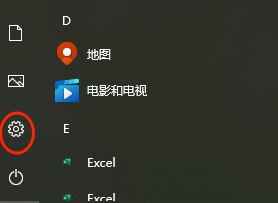
2.依次选择“系统”→选择“显示”→选择“连接到无线显示器”;
3.选择“连接到无线显示器”后,电脑桌面的右边就会弹出提示框,然你选择需要将电脑投屏到那个无线显示器上,点击你要投屏的那个电视即可。
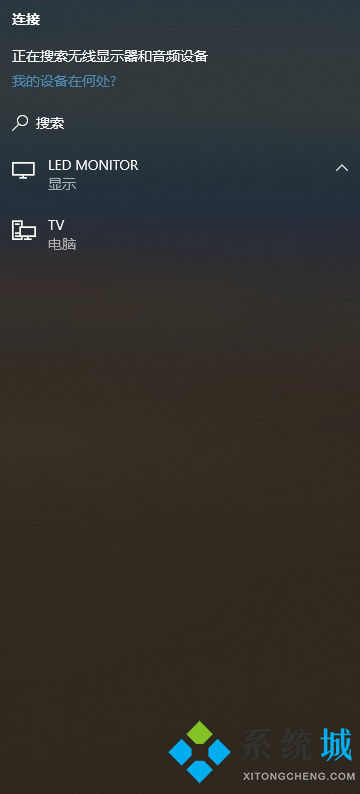
方法二、
1.直接Windows设置菜单里的【设备】设置,找到【蓝牙与其他设备】,点击+号添加设备;
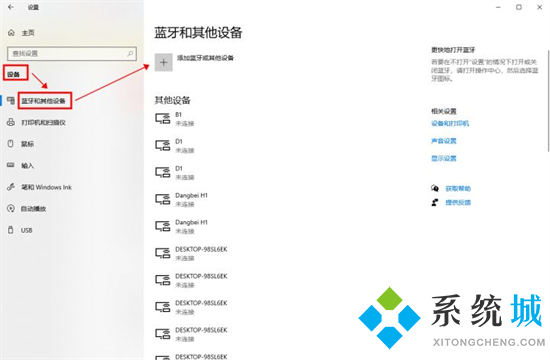
2.选择【无线显示器或扩展坞】,就可以搜索电视机设备并进行连接,完成投屏了。
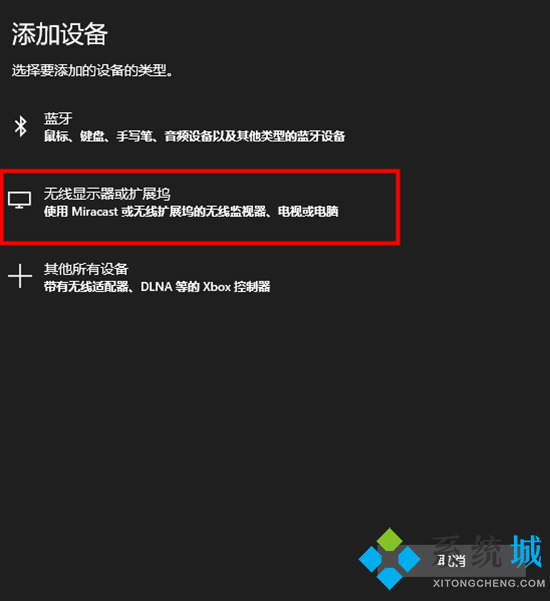
方法三、
1.这里我们需要借助第三方投屏工具,小编这里推荐幕享投屏;
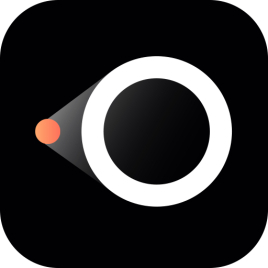 幕享投屏
幕享投屏
幕享投屏是一款功能全面的投屏工具,使用幕享投屏可以让用户更加轻松的进行屏幕的分享,适合家庭娱乐、办公会议等多种场景,操作界面极度简洁,使用起来没有任何的困难,小白也能轻松的上手无压力,十分的出色,大家快来下载这款优秀的幕享投屏电脑版吧。
2.点开电视端的电脑投屏板块;
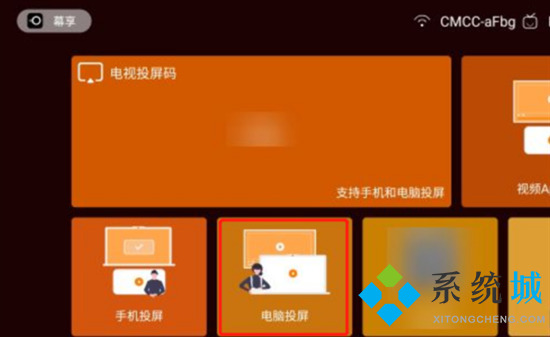
3.找到电视上显示的投屏码;
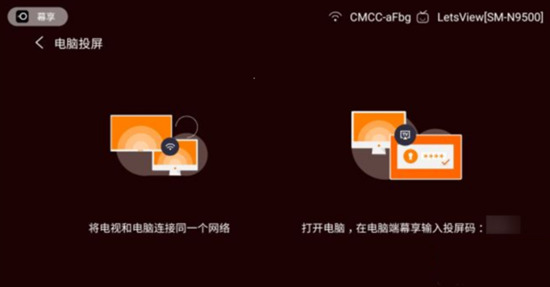
4.打开电脑端的幕享,点击电脑投屏;
5.在电脑端输入电视端显示的投屏码,点击开始连接就可以了。
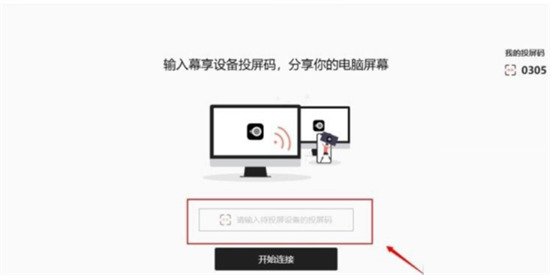
以上就就是小编为大家带来的笔记本怎么无线投屏到电视的方法了,希望能帮助到大家。
我告诉你msdn版权声明:以上内容作者已申请原创保护,未经允许不得转载,侵权必究!授权事宜、对本内容有异议或投诉,敬请联系网站管理员,我们将尽快回复您,谢谢合作!










